Πώς να αποκτήσετε τον εκτυπωτή σας στο διαδίκτυο εάν εμφανίζεται εκτός σύνδεσης

Αν ο εκτυπωτής σας εμφανίζεται εκτός σύνδεσης, ακολουθήστε αυτές τις συμβουλές για να τον επαναφέρετε online.
Λίγα πράγματα είναι τόσο απογοητευτικά όσο χρειάζεται να αντιμετωπίσετε μια διακοπτόμενη σύνδεση στο διαδίκτυο που αποσυνδέεται και επανασυνδέεται συνεχώς. Ίσως εργάζεστε σε μια επείγουσα εργασία, μπαίνετε στο αγαπημένο σας πρόγραμμα στο Netflix , ή παίζετε ένα ζεστό διαδικτυακό παιχνίδι, για να αποσυνδεθείτε απότομα για οποιονδήποτε λόγο.
Σε αυτόν τον οδηγό, θα σας δείξουμε τους συνήθεις ύποπτους πίσω από μια κακή σύνδεση στο διαδίκτυο και πιθανές λύσεις που μπορούν να επιλύσουν το πρόβλημα.
Πίνακας περιεχομένων

Τι προκαλεί τις διακοπτόμενες συνδέσεις στο Διαδίκτυο
Μια διακοπτόμενη σύνδεση στο Διαδίκτυο είναι συχνά αποτέλεσμα πολλών προβλημάτων:
Διόρθωση μιας διακοπτόμενης σύνδεσης στο Διαδίκτυο στα Windows 10

Μετακινηθείτε πιο κοντά στο δρομολογητή WiFi ή στο σημείο πρόσβασης

Μπορείτε να το κάνετε αυτό είτε βρίσκεστε στο σπίτι είτε έχετε φορητό υπολογιστή στο ��ώρο εργασίας σας, εάν γνωρίζετε πού βρίσκεται ο δρομολογητής WiFi ή το hotspot.
Εάν βρίσκεστε σε μια τοποθεσία όπου θα μπορούσαν να υπάρχουν πολλά διαφορετικά ασύρματα δίκτυα, είναι πιθανώς καλή ιδέα να χρησιμοποιήσετε μια εφαρμογή σαρωτή WiFi και να αλλάξετε το κανάλι Wi-Fi σε κάτι άλλο.
Αποσυνδέστε τις συσκευές που είναι συνδεδεμένες στο WiFi σας
Όταν πολλές συσκευές χρησιμοποιούν ταυτόχρονα το WiFi σας, δεν υπάρχει αρκετό εύρος ζώνης για κάθε συσκευή, επομένως η αποσύνδεση ορισμένων από αυτές μπορεί να βελτιώσει την απόδοση στον υπολογιστή σας.
Αυτό ισχύει ιδιαίτερα εάν έχετε συνδεδεμένες πολλές έξυπνες οικιακές συσκευές, όπως ψηφιακούς βοηθούς, κάμερες εσωτερικού και εξωτερικού χώρου, κ.λπ. Μια άλλη επιλογή είναι να προσπαθήσετε να αλλάξετε τη συσκευή σας σε ενσύρματη σύνδεση Ethernet αντί για πιο αργό WiFi.
Μετακινήστε τις συσκευές WiFi μακριά από άλλες συσκευές μετάδοσης
Όταν ασύρματες συσκευές όπως ασύρματα τηλέφωνα, συσκευές Bluetooth, οθόνες μωρών και άλλες είναι πιο κοντά η μία στην άλλη, όλες προσπαθούν να στείλουν δεδομένα μέσω του αέρα. Η απομάκρυνσή τους από άλλες συσκευές μετάδοσης ή η απενεργοποίησή τους όταν δεν τις χρησιμοποιείτε μπορεί να βοηθήσει στη βελτίωση της σύνδεσής σας.
Κύκλος ισχύος του δρομολογητή σας

Εάν ο δρομολογητής σας δεν μπορεί να διατηρήσει μια σταθερή σύνδεση, ελέγξτε αν υπερθερμαίνεται και απενεργοποιήστε τον μέχρι να κρυώσει ή δοκιμάστε να τον ενεργοποιήσετε και δείτε εάν η σύνδεση βελτιώνεται.
Επίσης, εάν χρησιμοποιείτε το καλωδιακό μόντεμ που παρέχεται από τον ISP σας αντί για το δικό σας και το έχετε για περισσότερο από 6 μήνες ή 1 χρόνο, δεν είναι κακή ιδέα να τους τηλεφωνήσετε και να τους ζητήσετε να το αντικαταστήσουν. Αυτές οι συσκευές είναι συνήθως πολύ φθηνές και διαρκούν πολύ λίγο από την εμπειρία μου.
Ελέγξτε τις ειδοποιήσεις υπηρεσίας

Η διακοπτόμενη σύνδεσή σας στο διαδίκτυο μπορεί να οφείλεται σε προβλήματα με τον ISP σας. Ελέγξτε τις ειδοποιήσεις υπηρεσίας για την περιοχή σας και δείτε εάν είναι ένα από αυτά που επηρεάζονται προτού καταλήξετε στο συμπέρασμα ότι πρόκειται για πρόβλημα με τον δρομολογητή ή τη συσκευή σας .
Επικοινωνήστε με τον πάροχο υπηρεσιών διαδικτύου σας για να δείτε εάν το πρόβλημα είναι στο τέλος τους. Μπορούν να εκτελέσουν ελέγχους συστήματος και γραμμής για να προσδιορίσουν εάν υπάρχει κάποιο πρόβλημα μεταξύ αυτών και του υπολογιστή σας και να προτείνουν πιθανές επιδιορθώσεις για το πρόβλημα σύνδεσης.
Έλεγχος με άλλες συσκευές
Εάν έχετε άλλον υπολογιστή ή συσκευή που χρησιμοποιεί την ίδια σύνδεση στο Διαδίκτυο, ελέγξτε εάν η σύνδεση είναι σταθερή σε αυτές τις συσκευές. Εάν έχουν επίσης το ίδιο πρόβλημα, μπορεί να είναι πρόβλημα με τον δρομολογητή ή το μόντεμ ή τον ISP σας.
Εάν είναι μόνο με τη συσκευή που χρησιμοποιείτε αυτήν τη στιγμή, ελέγξτε για βλάβες υλικού ή ζητήματα λειτουργικού συστήματος, τα οποία είναι κοινές αιτίες προβλημάτων σύνδεσης στο διαδίκτυο.
Αποτυχία κάρτας δικτύου

Η κάρτα δικτύου του υπολογιστή σας μπορεί να δυσκολεύεται να διατηρήσει μια σταθερή σύνδεση στο Διαδίκτυο. Μπορείτε να το διορθώσετε εγκαθιστώντας ξανά τα προγράμματα οδήγησης της κάρτας δικτύου.
Για να το κάνετε αυτό, κάντε δεξί κλικ στο Έναρξη > Διαχείριση Συσκευών . Κάντε κλικ στο Network Adapter για να αναπτύξετε την κατηγορία, κάντε δεξί κλικ στην κάρτα δικτύου σας και επιλέξτε Uninstall . Κάντε επανεκκίνηση του υπολογιστή σας και επιτρέψτε στα Windows να επανεγκαταστήσουν την κάρτα και τα προγράμματα οδήγησης.
Μπορείτε επίσης να ελέγξετε τον ιστότοπο του κατασκευαστή της κάρτας δικτύου για ενημερωμένα προγράμματα οδήγησης συσκευών, να τα κατεβάσετε και να τα εγκαταστήσετε στον υπολογιστή σας. Επανεκκινήστε τον υπολογιστή σας και δοκιμάστε ξανά τη σύνδεσή σας.
Εάν διαθέτετε αφαιρούμενη κάρτα δικτύου και γνωρίζετε πώς να την επανατοποθετήσετε, μπορείτε να την αφαιρέσετε και να την τοποθετήσετε ξανά στην υποδοχή PCI για να βεβαιωθείτε ότι έχει τοποθετηθεί σταθερά στην υποδοχή. Μόλις τελειώσετε, επιστρέψτε τα πάντα στη συνηθισμένη τους θέση, συνδέστε το καλώδιο τροφοδοσίας και ενεργοποιήστε τον υπολογιστή σας. Ελέγξτε εάν η σύνδεση είναι σταθερή.
Κατεστραμμένα αρχεία συστήματος των Windows
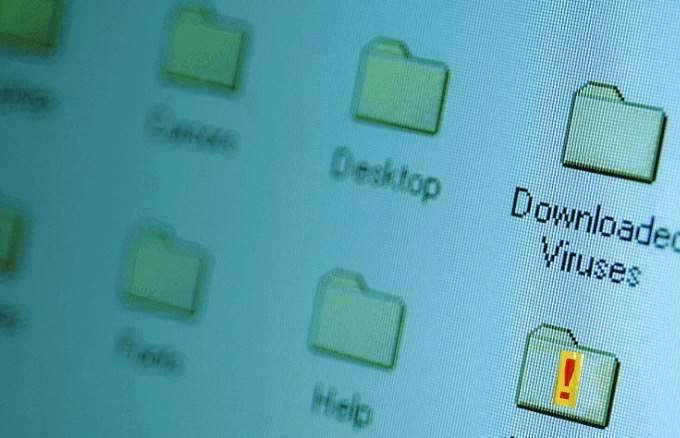
Προβλήματα σύνδεσης στο Διαδίκτυο μπορεί να προκληθούν από κατεστραμμένα αρχεία λειτουργικού συστήματος Windows. Δοκιμάστε πρώτα να εκτελέσετε τον έλεγχο αρχείων συστήματος για να δείτε αν εμφανίζεται κάτι. Μπορείτε επίσης να πραγματοποιήσετε επαναφορά συστήματος για να αντικαταστήσετε τα κατεστραμμένα αρχεία με καθαρά και στη συνέχεια να ελέγξετε ξανά τη σύνδεσή σας στο Διαδίκτυο.
Κακόβουλο λογισμικό ή μόλυνση από ιό

Μια διακοπτόμενη σύνδεση στο διαδίκτυο μπορεί επίσης να προκληθεί από μόλυνση από ιό ή κακόβουλο λογισμικό στο δρομολογητή ή τον υπολογιστή σας. Εάν είναι σοβαρό, μπορεί να μην λειτουργεί καν, αλλά η λύση είναι να χρησιμοποιήσετε το καλύτερο διαθέσιμο antivirus που μπορεί να εξουδετερώσει οποιονδήποτε ιό ή λογισμικό υποκλοπής και να σταθεροποιήσει τη σύνδεσή σας.
Συγκρούσεις λογισμικού ασφαλείας
Τα προγράμματα λογισμικού ασφαλείας σας όπως το πρόγραμμα προστασίας από ιούς ή το τείχος προστασίας ενδέχεται να επηρεάσουν τη σύνδεσή σας στο Διαδίκτυο . Για να επιλύσετε αυτό το πρόβλημα, ελέγξτε τις ρυθμίσεις για οποιοδήποτε πρόγραμμα και δείτε ποιες είναι ενεργοποιημένες. Προσπαθήστε να τα απενεργοποιήσετε προσωρινά και δείτε εάν η σύνδεσή σας στο Διαδίκτυο σταθεροποιείται.
Εάν ναι, επικοινωνήστε με τον κατασκευαστή προστασίας από ιούς εάν η ρύθμιση είναι σημαντική για την προστασία της συσκευής σας. Εάν δεν είναι, μπορείτε να το αφήσετε απενεργοποιημένο για βελτιωμένη σύνδεση στο Διαδίκτυο.
Εκτελέστε το Network Troubleshooter
Το Εργαλείο αντιμετώπισης προβλημάτων δικτύου βοηθά στη διάγνωση και τη διόρθωση των συνηθισμένων προβλημάτων σύνδεσης στο διαδίκτυο, αλλά μπορείτε να ελέγξετε εάν υπάρχει μια υποκείμενη αιτία για την κακή σύνδεση που έχετε.
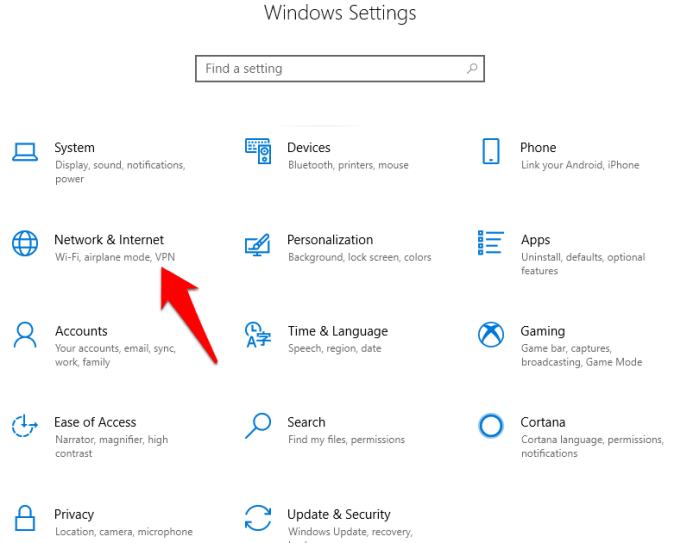
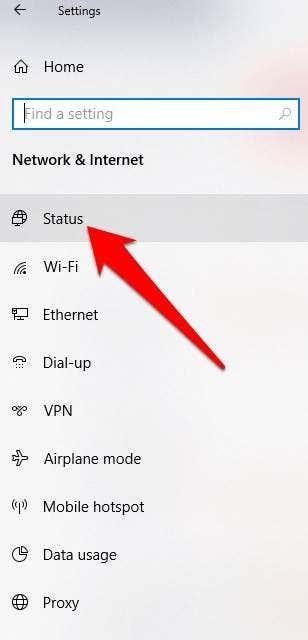
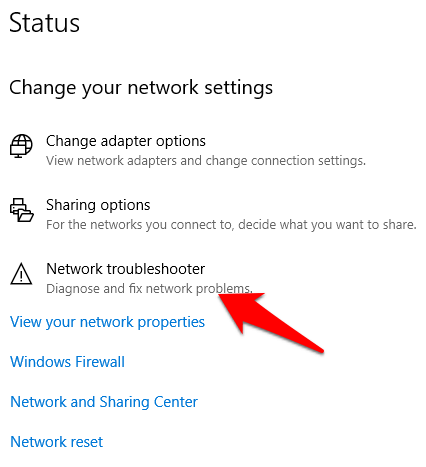
Αντικαταστήστε το μόντεμ ή το δρομολογητή σας
Εάν η επανεκκίνηση του δρομολογητή σας δεν λειτούργησε, μια πιο εμπεριστατωμένη λύση είναι να επαναφέρετε τον ασύρματο δρομολογητή σας . Αυτό εμπλέκεται λίγο περισσότερο, καθώς πρέπει να ρυθμίσετε ξανά όλες τις ρυθμίσεις WiFi, αλλά θα μπορούσε να διορθωθεί το πρόβλημα.
Εάν εξακολουθείτε να αντιμετωπίζετε κακή σύνδεση στο διαδίκτυο αφού δοκιμάσετε τις παραπάνω προτάσεις, η κάρτα δικτύου, ο δρομολογητής ή το μόντεμ σας ενδέχεται να είναι ελαττωματικά. Σε αυτήν την περίπτωση, αποκτήστε έναν νέο δρομολογητή , μόντεμ ή κάρτα δικτύου και δείτε εάν η σύνδεση είναι καλύτερη.
Απόκρυψη ενημερώσεων των Windows ή ενημερώσεων προγραμμάτων οδήγησης
Εάν δεν μπορείτε να κατεβάσετε και να εγκαταστήσετε ένα νέο πρόγραμμα οδήγησης προσαρμογέα δικτύου, μπορείτε να αποκρύψετε το Windows Update που σας έκανε να χάσετε τη σύνδεση δικτύου σας. Στα Windows:
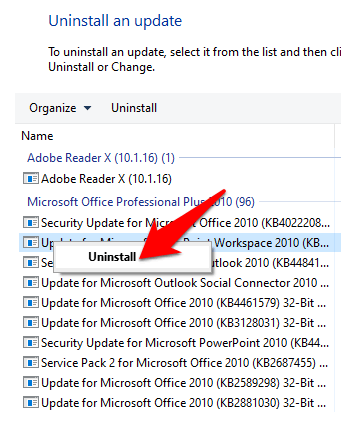
Μπορείτε επίσης να κάνετε λήψη του εργαλείου αντιμετώπισης προβλημάτων Wushowhide για να αποκρύψετε τις προβληματικές ενημερώσεις. Ελέγξτε εάν η σύνδεση στο Διαδίκτυο σταθεροποιείται μετά την απεγκατάσταση της ενημέρωσης. Για να το εγκαταστήσετε ξανά, μεταβείτε στις Ρυθμίσεις > Ενημέρωση και ασφάλεια > Windows Update > Έλεγχος για ενημερώσεις .
Επαναφορά δικτύου

Εάν τα παραπάνω βήματα δεν βοηθήσουν, επαναφέρετε το δίκτυό σας ως έσχατη λύση. Αυτό μπορεί να λύσει προβλήματα σύνδεσης στο διαδίκτυο, ειδικά μετά την αναβάθμιση από μια προηγούμενη έκδοση των Windows σε Windows 10 ή όταν δεν μπορείτε να συνδεθείτε σε κοινόχρηστες μονάδες δίσκου δικτύου.
Η επαναφορά δικτύου απεγκαθιστά και αφαιρεί τους προσαρμογείς δικτύου που μπορεί να έχετε εγκαταστήσει, καθώς και τις ρυθμίσεις τους. Μόλις επανεκκινήσετε τον υπολογιστή σας, οι προσαρμογείς δικτύου θα επανεγκατασταθούν και οι ρυθμίσεις τους θα επανέλθουν στις προεπιλεγμένες ρυθμίσεις.
Σημείωση : Χρειάζεστε Windows 10 έκδοση 1607 ή νεότερη έκδοση για να χρησιμοποιήσετε την επαναφορά δικτύου. Ελέγξτε την έκδοσή σας μεταβαίνοντας στο Έναρξη > Ρυθμίσεις > Σύστημα και κάντε κλικ στην επιλογή Πληροφορίες .
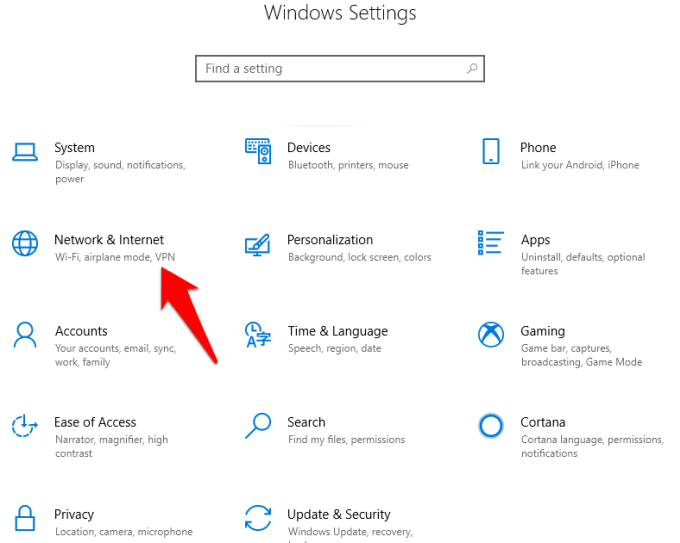
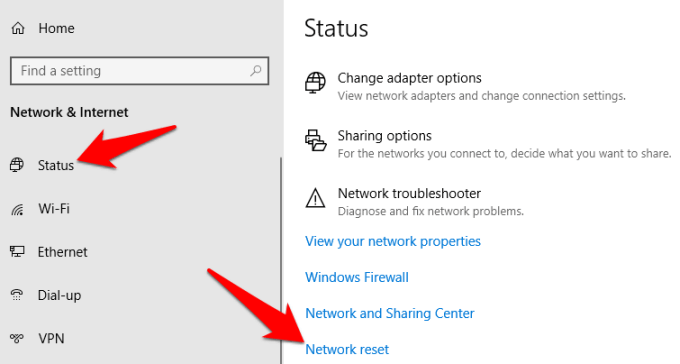
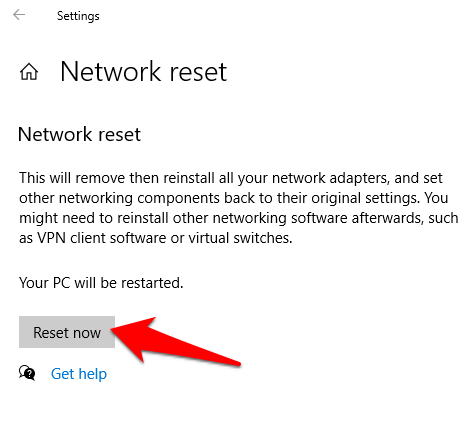
Εάν εξακολουθείτε να αντιμετωπίζετε μια διακοπτόμενη σύνδεση στο διαδίκτυο, μοιραστείτε μαζί μας το συγκεκριμένο ζήτημα σε ένα σχόλιο παρακάτω.
Αν ο εκτυπωτής σας εμφανίζεται εκτός σύνδεσης, ακολουθήστε αυτές τις συμβουλές για να τον επαναφέρετε online.
Είναι εύκολο να βρείτε όλες τις φωτογραφίες και τα βίντεο σας στο Google Photos. Δείτε πώς μπορείτε να τα εντοπίσετε γρήγορα και εύκολα.
WEB 3.0 (ή αλλιώς "Web3") είναι το μέλλον του Διαδικτύου, προσφέροντας δυνατότητες αποκέντρωσης και νέες τεχνολογίες που αλλάζουν τον τρόπο με τον οποίο αλληλεπιδρούμε με το διαδίκτυο.
Πρόσκληση χρηστών στο Discord. Μάθετε πώς να στείλετε και να προσαρμόσετε προσκλήσεις στο Discord με εύκολα βήματα!
Το Instagram είναι αναμφίβολα η πιο καυτή, πιο μοντέρνα εφαρμογή κοινωνικής δικτύωσης. Δείτε πώς να επιλύσετε τα θολά Instagram Stories σας με τους 13 καλύτερους τρόπους.
Προβλήματα φόρτωσης ιστοσελίδων και πώς να τα διορθώσετε. Συμβουλές για τον υπολογιστή σας.
Όλοι έχουν στείλει ένα μήνυμα που σχεδόν αμέσως μετάνιωσαν που έστειλαν. Είναι μέρος της ψηφιακής εποχής -- η άμεση ικανότητα να ανταποκρίνεσαι σε κάποιον κάνει λίγο πιο επικίνδυνο το σύννεφο.
Η γλώσσα ή η ένταση δεν πρέπει να σας εμποδίζουν να απολαμβάνετε βίντεο στο YouTube μέσω της αυτόματης μετάφρασης και των υποτίτλων.
Είτε για αισθητικούς λόγους είτε για προσβασιμότητα, η αναστροφή χρωμάτων σε μια ψηφιακή εικόνα είναι εύκολη με τα κατάλληλα εργαλεία. Δείτε πώς να το κάνετε.
Ανακαλύψτε πώς να δείτε ποιοι έχουν δει τις ιστορίες σας στο Facebook και πώς να προστατέψετε την ιδιωτικότητα σας.
Ανακαλύψτε πώς να αλλάξετε τη γλώσσα στο Netflix για καλύτερη εμπειρία θέασης. Οδηγίες και συμβουλές για όλες τις συσκευές.
Μάθετε πώς να περιορίσετε κάποιον στο Instagram για να προστατευτείτε από απρόσκλητες αλληλεπιδράσεις και διαδικτυακό εκφοβισμό.
Ανακαλύψτε πώς να εντοπίσετε και να διαχειριστείτε τις πρόχειρες αναρτήσεις σας στο Facebook με αυτόν τον οδηγό. Μάθετε πώς να αποθηκεύετε και να ανακτάτε πρόχειρα για προσωπικούς και επαγγελματικούς λογαριασμούς.
Το Google Chromecast είναι μια από τις καλύτερες συσκευές για μετάδοση βίντεο στην τηλεόρασή σας από την κινητή συσκευή σας. Οδηγίες για την αλλαγή Wi-Fi στο Chromecast σας.
Σε αντίθεση με άλλες υπηρεσίες τηλεοπτικής ροής, το Peacock TV προσφέρει ένα δωρεάν πρόγραμμα που επιτρέπει στους χρήστες να μεταδίδουν έως και 7500 ώρες επιλεγμένων ταινιών, τηλεοπτικών σειρών, αθλητικών εκπομπών και ντοκιμαντέρ χωρίς να πληρώσουν δεκάρα. Είναι μια καλή εφαρμογή για να έχετε στη συσκευή ροής σας εάν χρειάζεστε ένα διάλειμμα από την πληρωμή των τελών συνδρομής Netflix.
Το Zoom είναι μια δημοφιλής εφαρμογή τηλεδιάσκεψης και συσκέψεων. Εάν βρίσκεστε σε μια σύσκεψη Zoom, μπορεί να είναι χρήσιμο να κάνετε σίγαση στον εαυτό σας, ώστε να μην διακόψετε κατά λάθος τον ομιλητή, ειδικά εάν η σύσκεψη είναι μεγάλη, όπως ένα διαδικτυακό σεμινάριο.
Είναι ωραίο να "κόβεις το καλώδιο" και να εξοικονομείς χρήματα μεταβαίνοντας σε υπηρεσίες ροής όπως το Netflix ή το Amazon Prime. Ωστόσο, οι εταιρείες καλωδίων εξακολουθούν να προσφέρουν ορισμένους τύπους περιεχομένου που δεν θα βρείτε χρησιμοποιώντας μια υπηρεσία κατ' απαίτηση.
Το Facebook είναι το μεγαλύτερο δίκτυο μέσων κοινωνικής δικτύωσης, με δισεκατομμύρια ανθρώπους να το χρησιμοποιούν καθημερινά. Αυτό όμως δεν σημαίνει ότι δεν έχει κανένα πρόβλημα.
Μπορείτε να χρησιμοποιήσετε το Facebook για να μείνετε σε επαφή με φίλους, να αγοράσετε ή να πουλήσετε προϊόντα, να συμμετάσχετε σε ομάδες θαυμαστών και πολλά άλλα. Ωστόσο, προβλήματα προκύπτουν όταν προστίθενται σε ομάδες από άλλα άτομα, ειδικά εάν αυτή η ομάδα έχει σχεδιαστεί για να σας στέλνει ανεπιθύμητα μηνύματα ή να σας πουλήσει κάτι.
Σε πολλούς ανθρώπους αρέσει να αποκοιμούνται ακούγοντας μουσική. Εξάλλου, με τον αριθμό των χαλαρ��τικών playlist εκεί έξω, ποιος δεν θα ήθελε να αποκοιμηθεί στις απαλές πινελιές ενός ιαπωνικού φλάουτου.
Υπάρχουν πολλοί λόγοι για τους οποίους ο φορητός υπολογιστής σας δεν μπορεί να συνδεθεί στο WiFi και επομένως υπάρχουν πολλοί τρόποι για να διορθώσετε το σφάλμα. Εάν ο φορητός υπολογιστής σας δεν μπορεί να συνδεθεί στο WiFi, μπορείτε να δοκιμάσετε τους ακόλουθους τρόπους για να διορθώσετε αυτό το πρόβλημα.
Αφού δημιουργήσουν μια εκκίνηση USB για την εγκατάσταση των Windows, οι χρήστες θα πρέπει να ελέγξουν την απόδοση της εκκίνησης USB για να δουν αν δημιουργήθηκε με επιτυχία ή όχι.
Αρκετά δωρεάν εργαλεία μπορούν να προβλέψουν βλάβες μονάδων δίσκου προτού συμβούν, δίνοντάς σας χρόνο να δημιουργήσετε αντίγραφα ασφαλείας των δεδομένων σας και να αντικαταστήσετε τη μονάδα δίσκου εγκαίρως.
Με τα κατάλληλα εργαλεία, μπορείτε να σαρώσετε το σύστημά σας και να αφαιρέσετε λογισμικό υποκλοπής spyware, adware και άλλα κακόβουλα προγράμματα που ενδέχεται να κρύβονται στο σύστημά σας.
Όταν, για παράδειγμα, ένας υπολογιστής, μια κινητή συσκευή ή ένας εκτυπωτής προσπαθεί να συνδεθεί σε έναν υπολογιστή με Microsoft Windows μέσω δικτύου, ενδέχεται να εμφανιστεί το μήνυμα σφάλματος "δεν βρέθηκε η διαδρομή δικτύου" — Σφάλμα 0x80070035.
Η μπλε οθόνη θανάτου (BSOD) είναι ένα συνηθισμένο και όχι καινούργιο σφάλμα των Windows όταν ο υπολογιστής αντιμετωπίζει κάποιο σοβαρό σφάλμα συστήματος.
Αντί να εκτελούμε χειροκίνητες και άμεσες λειτουργίες πρόσβασης στα Windows, μπορούμε να τις αντικαταστήσουμε με διαθέσιμες εντολές CMD για ταχύτερη πρόσβαση.
Όπως και στα Windows 10, μπορείτε επίσης να χρησιμοποιήσετε λογισμικό τρίτων για να κάνετε τη γραμμή εργασιών των Windows 11 διαφανή.
Μετά από αμέτρητες ώρες χρήσης του φορητού και επιτραπέζιου ηχείου του πανεπιστημίου τους, πολλοί άνθρωποι ανακαλύπτουν ότι μερικές έξυπνες αναβαθμίσεις μπορούν να μετατρέψουν τον στενό χώρο της φοιτητικής τους εστίας στον απόλυτο κόμβο streaming χωρίς να ξοδέψουν μια περιουσία.
Από τα Windows 11, ο Internet Explorer θα καταργηθεί. Σε αυτό το άρθρο, το WebTech360 θα σας καθοδηγήσει πώς να χρησιμοποιήσετε τον Internet Explorer στα Windows 11.




























